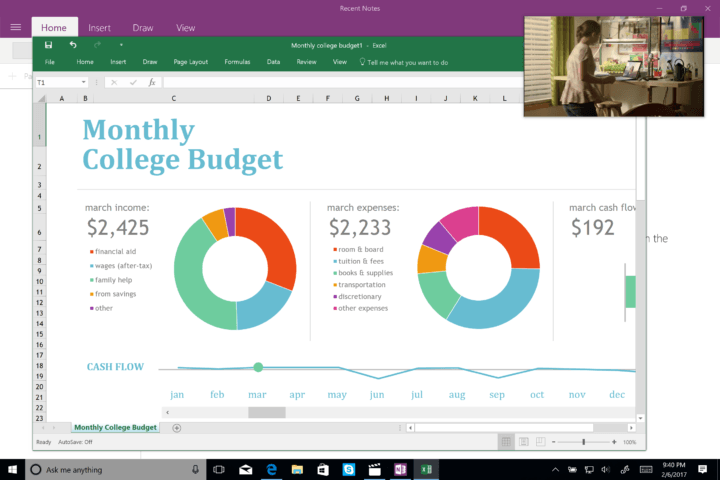- O WinRAR o aplicativo pode parar de responder ou travar devido a uma falha no aplicativo.
- Neste artigo, nós explore algumas etapas de solução de problemas para ajudá-lo a resolver o problema.
- Para obter mais guias e tutoriais de solução de problemas, confira nosso dedicado Corrigir hub.
- Saiba mais sobre software de compactação e gerenciamento de arquivos explorando nosso Seção de software.

A popular ferramenta de compactação, criptografia e arquivamento de dados WinRAR para Windows pode parar de funcionar ao extrair um arquivo zip ou RAR grande. Ele mostrará uma mensagem de erro de não resposta quando estiver em cerca de 98%.
O WinRAR pode travar ou parar de responder por vários motivos. Um dos motivos é um erro de download, em que o arquivo pode ser corrompido durante o download. O problema também pode ocorrer com arquivos zip com uma extensão de arquivo alterada.
Neste artigo, exploramos algumas etapas de solução de problemas para ajudá-lo a resolver o problema de não resposta do WinRAR.
Como faço para corrigir o problema do WinRAR que não responde no Windows 10?

WinZip é um software de compactação popular que pode ajudá-lo a corrigir o problema de não resposta do WinRAR. Usar uma boa alternativa ao WinRAR, como o WinZip, pode ajudar se houver uma falha no aplicativo durante a extração do arquivo.
Além da melhor compactação de arquivos da categoria, o WinZip também oferece alguns recursos adicionais. Por um lado, ele vem com um sistema versátil de gerenciamento de arquivos em computadores e dispositivos Windows.
Ele também vem com fácil compartilhamento por e-mail, nuvem, mídia social e mensagens instantâneas, conversão de PDF, marca d'água e excelente criptografia para proteger seus dados pessoais. Com integração com Dropbox, Google Drive e OneDrive, oferece acesso a contas de armazenamento em nuvem.
Principais recursos do WinZip:
- Suporta todos os principais formatos de arquivo, incluindo Zip, RAR, 7Z e GZIP.
- Criptografia em nível de banco para proteção de arquivos.
- Gerenciador de arquivos integrado para acessar e gerenciar arquivos em seu PC, rede e nuvem.
- Conversão de PDF, marca d'água e recursos fáceis de compartilhamento.
“WinZip”
"Evitar2. Verifique seu software antivírus

Se você perceber que seu PC parou de responder junto com o WinRAR, verifique seu antivírus. Seu software antivírus pode ter começado a verificar o arquivo zip para proteger seu PC contra malware e adware.
Para confirmar se o antivírus está causando o problema, faça o seguinte.
- Finalize o processo de extração do WinRAR. Abra o Gerenciador de Tarefas e elimine o processo WinRAR.
- Clique com o botão direito no ícone do antivírus expandindo a bandeja do sistema.
- Selecione Desativar temporariamente ou opções semelhantes.
- Assim que o antivírus estiver desativado, tente extrair o arquivo novamente com WinRAR.
Depois de concluído, ligue o antivírus novamente e tente compactar ou descompactar o arquivo. Se o problema persistir com o antivírus ativado, instale um antivírus diferente e veja se isso resolve o erro.
3. Atualizar WinRAR

- Inicie o WinRAR no seu PC com Windows.
- Clique em Ajuda e selecione Sobre o WinRAR.
- Na janela Sobre o WinRAR, procure as informações da versão do WinRAR e a edição.
- A seguir, abra o Página de download do WinRAR no seu PC.
- Clique na versão mais recente do WinRAR nas versões WinRAR e RAR em inglês. Certifique-se de escolher a edição correta 32 bits/64 bits dependendo do seu PC/SO.
- Clique Continue baixando o WinRAR.
- Execute o instalador e prossiga com a instalação. Certifique-se de ter fechado o aplicativo WinRAR antes de executar o instalador para evitar erros.
Depois de instalado, descompacte um arquivo e verifique se o aplicativo continua travando ou para de responder.
4. Verifique se há problemas de permissão

- Pressione a tecla Windows e digite WinRAR.
- Clique com o botão direito em o WinRAR aplicativo e selecione Executar como administrador.
- Tente compactar qualquer arquivo e verifique se há melhorias.
Se executar o WinRAR como administrador resolver o problema, faça o seguinte.

- Clique com o botão direito em WinRAR atalho na área de trabalho e selecione Propriedades.
- No Propriedades janela abra o Compatibilidade.
- Sob Configurações, verificar Execute este programa como administrador.
- Clique Aplicar e OK para salvar as alterações.
- Inicie o WinRAR e verifique se há melhorias.
5. Reinstale o WinRAR

- aperte o Tecla Windows + R.
- Tipo appwiz.cpl e clique OK.
- No Painel de Controle, selecione WinRAR.
- Clique em Desinstalar. Confirme a ação clicando em Desinstalar/Sim.
- Depois de desinstalado, reinicie o computador.
- Baixe e reinstale o aplicativo da página oficial do WinRAR.
O WinRAR não responde/trava ao abrir o arquivo. O problema pode ocorrer devido à versão desatualizada do WinRAR ou a problemas de permissão. Atualizar o aplicativo para a versão mais recente pode resolver o problema.
![Fones de ouvido Best Beats para comprar [Guia 2021]](/f/08628ceda0b33f62671e031ca1ee9464.jpg?width=300&height=460)